В этой статье мы объясним, как настроить Let's Encrypt на FreeBSD, и перечислим некоторые основы, которые помогут вам начать с этого.
Как установить Certbot
Последнюю версию Certbot можно получить, загрузив и распаковав пакеты python. Используйте команду pkg, как показано ниже, если вы используете Python 2.7:
$ pkg установить py27-certbot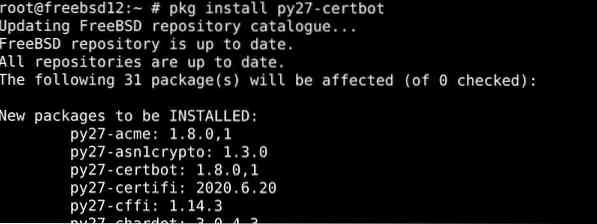
И если вы используете Python 3.7, введите:
$ pkg установить py37-certbot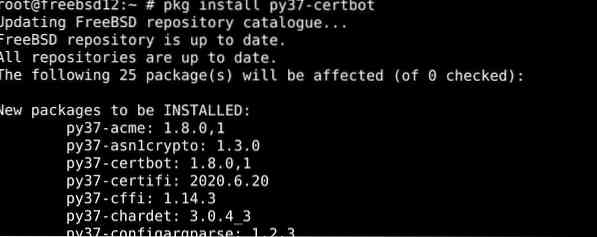
Приведенная выше команда должна установить Certbot в вашу систему FreeBSD.
Начало работы с Certbot
Зарегистрировать Certbot
Прежде чем мы начнем создавать сертификаты, нам понадобится / usr / local / etc / letsencrypt / letsencrypt.ini для нашей учетной записи пользователя. Введите приведенное ниже содержимое в свой файл:
# rsa-key-size = 4096# сервер = https: // acme-v02.api.Letsencrypt.org / каталог
# email = [адрес электронной почты защищен]
# text = True
# accept-tos = Верно
# Renew-by-default = True
# аутентификатор = автономный
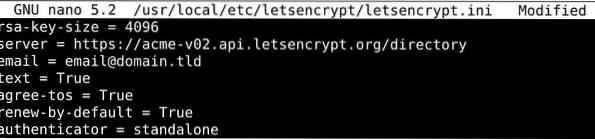
Затем введите в оболочке команду ниже, чтобы зарегистрировать Certbot:
регистр $ certbot
Создать сертификат с помощью Certbot
Создать сертификат с помощью Certbot очень просто: используйте автономный сервер для аутентификации TLS / SSL.
Однако использование автономного сервера означает приостановку работы вашего веб-сервера на несколько секунд. Если вы не можете позволить себе отключить службу хостинга, вы можете создать сертификаты с помощью webroot.
Чтобы создать сертификат с веб-корневым каталогом, введите в оболочке следующую команду:
$ certbot certonly -c / usr / local / etc / letsencrypt / letsencrypt.ini -d домен.tld -d www.домен.tld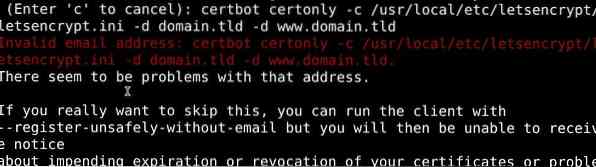
Продлить сертификаты с Certbot
Сертификаты можно обновлять автоматически с помощью Certbot. Введите команду ниже, чтобы обновить свои сертификаты с помощью Certbot.
$ certbot обновить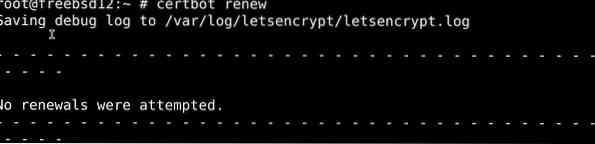
Удаление сертификатов
Удалить сертификаты с помощью certbot очень просто, если вы знаете точное имя сертификата, который хотите удалить. Чтобы перечислить все проверенные сертификаты
сертификаты $ certbotНа снимке экрана ниже показан вероятный результат выполнения этой команды:
Синтаксис команды для удаления сертификата с помощью certbot:
$ certbot delete --cert-name домен.tldУказанный сертификат следует удалить с помощью приведенной выше команды.
Подведение итогов
Хорошо, ребята, это руководство было посвящено настройке Let's Encrypt в системе FreeBSD и использованию супервизора Certbot для автоматического создания, аутентификации и удаления сертификатов TLS / SSL.
Certbot может быть жизненно важным для пользователей, которым часто приходится обновлять сертификаты вручную, что может быть утомительным процессом.
 Phenquestions
Phenquestions


